闪兔w7家庭普通版是初级用户喜爱的闪兔w7系统。统计显示很多用户日常都碰到了闪兔w7系统iE浏览器视频记录查看的实操问题。面对闪兔w7系统iE浏览器视频记录查看这样的小问题,我们该怎么动手解决呢?不经常使用电脑的朋友对于闪兔w7系统iE浏览器视频记录查看的问题可能会无从下手。但对于电脑技术人员来说解决办法就很简单了:1.既然是在iE浏览器中进行的,首先,我们自然需要启动iE浏览器了。接下来,在上方任务栏的最右侧,我们找到设置图标并点击,然后在出现的下滑菜单中选择internet选项。 2.在internet选项设置窗口中,咱们点击下方的设置按钮,然后将界面切换到internet临时文件这一栏,在下面的检查存储的页面的较新版本中,咱们选择自动这一项,然后点击下方的查看文件,这个时候,系统就会自动的弹出一个文件夹,这里会有图片视频等多种文件形式,大家想看哪一个就看哪一个。。看了以上操作步骤,是不是觉得很简单呢?如果你还有什么不明白的地方,可以继续学习小编下面分享给大家的关于闪兔w7系统iE浏览器视频记录查看的问题的具体操作步骤吧。
1.既然是在iE浏览器中进行的,首先,我们自然需要启动iE浏览器了。接下来,在上方任务栏的最右侧,我们找到设置图标并点击,然后在出现的下滑菜单中选择internet选项。

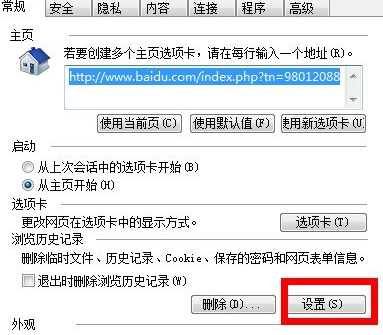
2.在internet选项设置窗口中,咱们点击下方的设置按钮,然后将界面切换到internet临时文件这一栏,在下面的检查存储的页面的较新版本中,咱们选择自动这一项,然后点击下方的查看文件,这个时候,系统就会自动的弹出一个文件夹,这里会有图片视频等多种文件形式,大家想看哪一个就看哪一个。
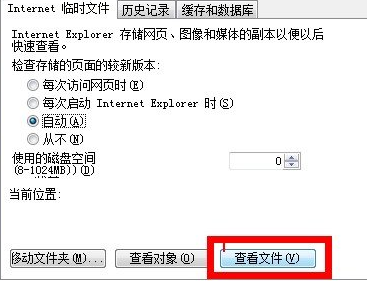
不过值得注意的是,可能很多朋友已经发现,这种临时文件在系统中是被默认的垃圾文件,很容易被优化工具清理掉,大家若是需要的话,最好自行进行备份。
|
Copyright @ 2020 闪兔一键重装系统版权所有 本站发布的系统仅为个人学习测试使用,不得用于任何商业用途,请支持购买微软正版软件! |